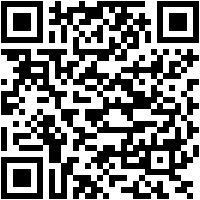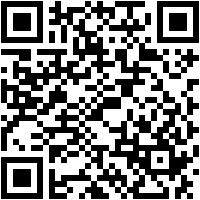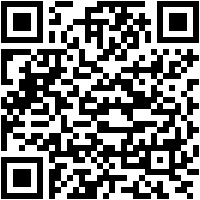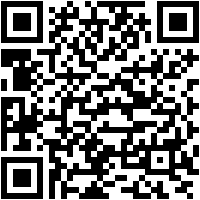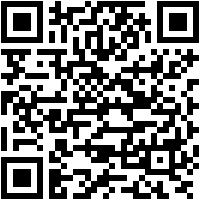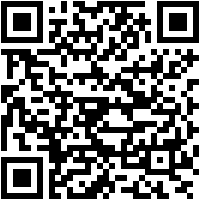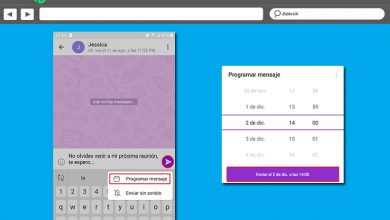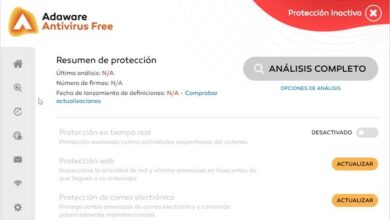Comment effacer l’arrière-plan d’une photo pour les utiliser dans vos créations gratuitement? Guide étape par étape

Travailler avec des images est aujourd’hui l’une des choses les plus courantes et les plus quotidiennes qui existent. Notre étude, ainsi que nos obligations professionnelles, nous obligent à avoir des compétences pour éditer différentes photographies.
Aujourd’hui, nous voulons parler de la façon dont nous devons éditer l’arrière-plan des images que nous avons pour qu’elles disparaissent complètement . Pour cela, nous aurons besoin de différentes compétences que nous devrons acquérir pour pouvoir gérer les programmes.
Dans cet article, nous allons vous montrer chacun des outils dont vous avez besoin pour que votre image ait l’air éditée comme si elle avait été réalisée par des professionnels qui se consacrent exclusivement à ces domaines. Nous vous guiderons à travers chaque étape que vous devez franchir pour gérer Photoshop comme un expert .
Que devez-vous considérer avant de supprimer l’arrière-plan d’une image?

La structure visuelle que nous avons est composée de deux facteurs, l’ un est la perception et l’autre est la compréhension . Ces deux composants influencent considérablement la qualité de l’image que l’on souhaite éditer via un écran.
Autrement dit, pour que le cerveau puisse interpréter ce qui est canalisé à travers les yeux, nous devons avoir une interaction entre les éléments qui sont considérés comme positifs , sont ceux qui sont perçus comme une figure, et les éléments considérés comme négatifs , qui sont ceux qui ils fournissent l’arrière-plan de cette figure ou de cette image.
Selon cela, nous devrons garder à l’esprit différents facteurs pour être en mesure d’éliminer l’arrière-plan de l’image que nous voyons, sans détériorer la qualité et l’objectif final de notre travail.
Ensuite, nous présentons les points à considérer:
Contraste entre la figure et l’arrière-plan
Il existe différentes lois psychologiques responsables de l’analyse de la relation entre les figures d’arrière-plan, mais le plus important pour nous est de souligner que la perception que nous avons des images est basée sur les figures qui apparaissent aussi simples et symétriques que possible.
C’est pourquoi lorsque nous voulons éditer une figure et en supprimer l’arrière-plan, nous devons prendre en compte que l’image sera déterminée par la ligne qui divise cette figure par rapport à son arrière – plan et ainsi nous pouvons avoir une image plus simple pour notre perception.
Qualité d’image
La qualité de l’image est basée sur la quantité de détails qui peuvent y exister , en considérant une photographie de meilleure qualité lorsque chacun de ses aspects ou coins contient des détails qu’une autre n’aurait pas.
La qualité est également donnée par le format et le taux de compression de chaque image, c’est pourquoi lorsque nous voulons éditer l’arrière-plan, nous devons garder à l’esprit la qualité de l’image.
Ce ne sera pas le même résultat pour une photographie de bonne qualité, dans laquelle les vrais détails sont appréciés avec une autre qui ne possède pas ces caractéristiques.
grandeur de la photo
La taille de l’image est mesurée en pixels, et plus elle est grande, plus le travail d’édition est facile et précis. C’est pourquoi il est important de considérer et de prendre en compte la taille lors de l’édition et de la suppression de l’arrière-plan d’une image.
Étapes pour supprimer l’arrière-plan d’une photo avec Photoshop facilement et rapidement

Nous pouvons supprimer l’ arrière – plan d’une photo via le logiciel Photoshop . Il existe différentes manières de le faire grâce aux fonctions présentées par le programme.
Ensuite, nous détaillerons les 3 outils les plus utilisés:
Avec la baguette magique
En utilisant cet outil, nous suivrons ces étapes:
- Nous ouvrons PS
- Nous allons dans «Fichier»
- Nous sélectionnons «Ouvrir»
- Nous choisissons l’image que nous voulons éditer
- On va à droite du panneau dans l’onglet «Calques»
- Nous sélectionnons «Fonds»
- Nous recherchons l’option «Calque de l’arrière-plan …»
- Nous choisissons le nom que nous donnerons à cette couche
- Nous sélectionnons «Ok»
- En ce moment, nous allons dans le panneau de gauche et sélectionnez «Outil de baguette magique»
- Nous sélectionnons la taille de l’échantillon en cliquant sur le menu
- Nous choisissons la taille de l’échantillon
- Nous sélectionnons le paramètre dont nous avons besoin
- On clique sur l’image pour déterminer la tolérance qu’aura l’outil, pour cela on choisit «Tolérance» , on sélectionne un nombre qui peut être compris entre 0 et 255, c’est plus la tolérance plus le nombre est grand
- Nous cliquons sur «Contigu» pour l’activer ou le désactiver. Cette fonction sélectionne les couleurs qui sont en contact les unes avec les autres, si la fonction était désactivée, elle ne serait pas sélectionnée si les couleurs se touchaient.
- Nous choisissons les zones qui seront ajoutées aux différentes sélections, pour cela nous allons dans «Sélection» et cliquons sur l’image
- Nous allons à «Edition»
- Nous appuyons sur «Supprimer»
Avec boucle magnétique
Pour utiliser cet outil et supprimer l’arrière-plan d’une image, nous allons faire ces étapes:
- Nous allons dans «Fichier»
- Nous sélectionnons l’option «Ouvrir»
- Nous cherchons l’image et cliquons dessus
- Nous allons dans le panneau de droite et sélectionnons «Fonds»
- Ensuite, nous choisirons l’option «Calque de fond …»
- Nous choisirons un nom pour ce calque puis nous appliquerons «Ok»
- Nous sélectionnons «Outil lasso magnétique»
- Dans le panneau de droite, nous sélectionnons l’ icône du navigateur pour régler le zoom
- On sélectionne le bord de l’image en cliquant au plus près pour pouvoir délimiter la sélection point par point
- On ferme la sélection en double cliquant
- Cherchez dans le menu l’option «Edition»
- Nous sélectionnons «Supprimer»
Avec gomme
Pour utiliser l’outil gomme, nous suivrons ce guide:
- Nous allons dans «Fichier»
- Nous recherchons l’option «Ouvrir»
- Nous sélectionnons l’image que nous voulons éditer
- Dans le panneau de droite, nous sélectionnons «Calques»
- Et nous sélectionnons l’outil «Gomme d’arrière-plan»
- Ensuite, nous choisirons quels pinceaux (ou pointeur) nous voulons utiliser, nous le trouverons dans la barre d’options
- On optera pour le diamètre, l’espace, la rondeur
- Nous travaillons avec l’option «Limites» , en choisissant «Non contigu» ou «Contigu»
- Nous choisirons la tolérance dans l’option «Tolérance»
- Nous allons également choisir de «Protéger la couleur de premier plan» pour que l’effacement n’agisse pas sur cette couleur
- On fait glisser la zone que l’on veut effacer avec la souris
- Nous sélectionnons l’option «Enregistrer»
Étapes pour supprimer l’arrière-plan d’une photo de votre mobile facilement et rapidement
Nous pouvons également supprimer l’arrière-plan d’une photo via notre mobile, pour cela nous devrons choisir l’un des outils que nous mentionnerons ci-dessous:
Avec Photoshop express

Dans notre appareil, nous effectuerons ces étapes:
- Nous allons au «Menu»
- Nous sélectionnons «Photoshop Express»
- Nous choisissons l’option «Toutes les photos»
- Nous cliquons sur l’image que nous voulons éditer
- Nous sélectionnons la baguette magique située en haut de notre écran
- Nous choisissons ci-dessous les filtres que nous jugeons pratiques, ayant la possibilité de pouvoir modifier l’arrière-plan simplement en touchant la zone avec vos doigts
Avec gomme de fond
Nous allons faire cette procédure:
- Nous allons à «Charger une photo»
- Nous sélectionnons la photo que nous voulons éviter
- Nous cliquons sur «Terminé»
- Nous recherchons la «Taille manuelle» et nous pouvons la déplacer avec notre doigt pour augmenter ou diminuer sa taille
- On choisit la figure en passant avec le pointeur, si on a besoin de plus de précision il faudra diminuer sa taille
- À la fin, nous sélectionnerons à nouveau «Terminé»
Avec Square Instapick
Avec cette application, nous pouvons éliminer l’arrière-plan de notre photographie en exécutant le guide suivant:
- Nous ouvrons l’application
- Nous sélectionnons l’endroit où se trouve l’image à modifier, par exemple «Galerie»
- Nous sélectionnons l’image que nous voulons éditer
- En bas de notre écran, nous avons tous les filtres que nous pouvons choisir pour éditer de manière correcte dans la photo
- Nous pouvons choisir, par exemple, «Arrière-plan» qui nous donnera la possibilité de choisir une autre image dans la galerie de photos
- Pour terminer, nous sélectionnons la coche qui se trouve dans la marge supérieure droite.
Comment supprimer l’arrière-plan de vos images et les rendre avec un fond transparent au soleil 5 secondes?
Il existe des sites Internet qui nous proposent d’éditer gratuitement nos photos, il suffit de les télécharger ou de copier directement l’URL.
Pour voir ces étapes, nous prenons comme exemple:
Avec le site Remove.bg
«MISE À JOUR ✅ Voulez-vous supprimer l’arrière-plan d’une image pour l’utiliser dans vos modifications? ⭐ ENTREZ ICI ⭐ et découvrez comment le faire ✅ FACILE et RAPIDE ✅»
Il s’agit d’une page avec des fonctions très simples, dans laquelle nous devrons sélectionner la photo en cliquant sur le lien dont elle dispose pour cette fonction ou copier directement l’URL.
Une fois que nous avons téléchargé l’image, cet outil nous propose différents filtres que nous devrons choisir pour éditer complètement l’arrière-plan de notre image.
Liste des meilleurs programmes, sites Web et applications pour supprimer l’arrière-plan d’une image
![]()
Nous allons vous montrer les meilleurs programmes et applications pour éliminer l’arrière-plan d’une image.
Photofancy.es
C’est une page où l’on peut éviter les photos très facilement, il suffit de la télécharger et on peut appliquer les différents filtres que propose l’outil.
Pixlr.com
L’un des outils qui offre plus d’options peut être trouvé gratuitement et son panneau de contrôle est très complet, nous donnant des raccourcis via le clavier.
SumoPaint.com
Cet éditeur d’images nous offre des outils très intéressants avec très peu d’étapes, nous pouvons obtenir l’édition dont nous avons besoin.
Canva.com
Un excellent site Web avec lequel nous pouvons éditer nos meilleures photos et générer une crise extraordinaire. Fournit différents services sur ce site, y compris la conception de modèles pour différentes situations.
IloveIMG.com
Ce site nous offre en très peu d’étapes la possibilité de redimensionner nos photographies, en y ajoutant la touche que nous souhaitons lui donner.
Piktochart.com
C’est un très bon éditeur qui nous permet d’effectuer un travail à travers, deux mu et qui va générer un impact sur la conception de notre image
Scape photo 3.7
Vous pouvez télécharger une version gratuite pour pouvoir éditer les photos et les corriger pour obtenir une excellente image professionnelle grâce au panneau de fonction.
Télécharger Photo Scape 3.7 Windows
Picasa.google.com
C’est un outil qui a été remplacé par «Google Photos» pour pouvoir éditer des photos et les organiser. Il n’est pas nécessaire de le télécharger car vous l’avez disponible dans votre Google Drive .
Pixelmator Pro
Qui a différentes options pour l’édition d’images destinées au système d’exploitation MacOS. Il est également disponible pour Windows 10.
Télécharger Pixelmator Pro MacOS
Corel DRAW
C’est l’une des meilleures applications informatiques pour la conception graphique et la photographie. Son contenu est très large et est en concurrence avec des logiciels majeurs tels que Photoshop.
Télécharger Corel DRAW Windows
Snapseed
Cette application nous offre la possibilité d’éditer les images en très peu d’étapes, nous offrant parmi ses outils un pinceau sélectif pour pouvoir ouvrir des fichiers aux formats JPG et RAW.
Ribbet.com
Avec cette application destinée aux ordinateurs et aussi aux appareils mobiles, nous pouvons créer des effets de manière simple, leur donnant une apparence professionnelle.
collage de photos
Nous pouvons créer différents effets sur nos photos via nos mobiles, en ajoutant des modèles et d’autres options de grille.